Установить Windows на Mac легко
, но знаете ли вы, что вы можете установить macOS на ПК? Это не проект для тех, кто не хочет практиковаться с аппаратными средствами, но с правильным сочетанием компонентов и усилий, это возможно.
Для того, чтобы установить операционную систему
вам понадобится другой Mac для создания загрузочного установщика
, Вам также понадобится доступ к Mac App Store, чтобы загрузить MacOS.
Итак, давайте посмотрим, как это делается.
Прежде чем вы начнете
Когда-то (в июне 2010 года, если быть точным) это руководство объясняло, как установить (что было тогда) Mac OS X на ПК с Windows без необходимость в Mac. Это больше невозможно с современными версиями macOS.
Apple строго запрещает использование macOS на любых машинах, кроме своей, независимо от того, является ли она модифицированной версией или нет. Вы должны знать, что этим вы нарушаете условия лицензионного соглашения MacOS и делаете это на свой страх и риск.
Если у вас старый компьютер, вам будет приятно узнать, что вы можете установить каждую версию macOS (или OS X) от 10.7.5 Lion до 10.12 Sierra. Будет ли ваша старая машина совместима — это совсем другая история.
Это официально, обновлять мой hackintosh / заставлять его работать официально — самая неприятная вещь, которую я когда-либо делал …
— Алекс Уоллинг (@AlexWalling) 10 июля 2017 г.
Стоит повторить, что установка macOS на компьютере не Apple это тяжелая работа. Вы можете столкнуться с аппаратными проблемами, считыватели карт и Wi-Fi могут не работать, и вам придется приложить дополнительные усилия, если вы хотите использовать такие функции, как iMessage или audio-over-HDMI.
Вещи, которые вам понадобятся
Чтобы установить самый последний Версия MacOS на вашем ПК вам понадобится:
- ПК с совместимое оборудование
- макинтош работает последняя версия macOS
- MacOS Сьерра монтажник
- бесплатные приложения UniBeast а также MultiBeast
- 8 ГБ или больше USB-накопитель
- терпение
Не беспокойтесь, если вы не уверены в чем-либо из списка, мы объясним эти требования в следующих шагах. Если у вас нет Mac, попросите одолжить у друга несколько минут (он вам не понадобится долго, хотя убедитесь, что вы получили пароль администратора root).
1. Убедитесь, что ваш компьютер совместим
Лучший способ обеспечить совместимость — это построить свою машину в соответствии со спецификацией. Делая это, вы будете использовать оборудование, такое же или очень похожее на то, что Apple устанавливает на своих компьютерах. Вы сможете создать мощную машину за небольшую часть стоимости нового Mac.
В качестве альтернативы вы можете установить macOS на ноутбук или ПК, который у вас уже есть. Этот маршрут сложнее, возможно, вам придется обойти возникающие проблемы или у вас может быть несовместимое оборудование.
чувствую себя гордым — только что завершил почти недельный квест, чтобы превратить использованный Dell за 100 долларов в «iMac». #hackintosh #technology pic.twitter.com/LpmrkLvZQL
— WS (@shortwill) 30 июня 2017
Предполагая, что вы в настоящее время используете Windows, вы можете скачать бесплатное приложение CPU-Z, чтобы получить полную информацию о вашем оборудовании.
, Затем вы можете использовать следующие ресурсы для проверки совместимости:
- Проект OSx86 — ухоженный ресурс для аппаратные компоненты и предварительно построен ноутбуки а также настольные компьютеры которые хорошо играют с macOS.
- Руководство покупателя tonymacx86 — постоянно обновляемый «список покупок» для сборки компьютеров, совместимых с macOS, в разнообразие форм-факторов.
- Онлайн форумы — проверьте r / Hackintosh, InsanelyMac и Hackintosh Zone [Больше не доступно], если вы хотите задавать вопросы или искать сборки, похожие на ваши.
2. Загрузите ваше программное обеспечение
Когда вы убедитесь, что ваша машина совместима, возьмите Mac и запустите Mac App Store. Найдите последнюю версию macOS и нажмите Скачать. Размер файла составляет около 4,7 ГБ, и после загрузки отображается как Установите macOS Sierra в вашем Приложения папка. Оставь это там пока.
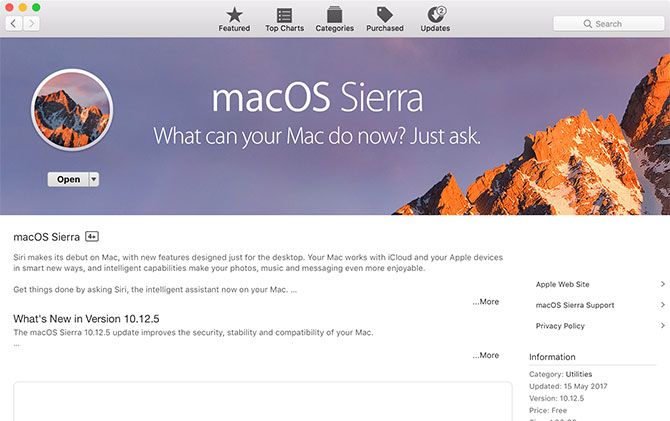
Затем перейдите на tonymacx86.com и зарегистрируйте учетную запись, которая предоставит вам доступ к странице загрузок. Отсюда вы должны скачать Последняя версия из UniBeast. На момент написания статьи версия 7.0 была разработана исключительно для Sierra, тогда как предыдущие версии работают с более ранними выпусками ОС.
Вы также должны скачать версию MultiBeast это соответствует вашей версии MacOS. Для macOS Sierra это версия 9.0. Вы можете разархивировать его и оставить в папке «Загрузки» на данный момент, он понадобится нам позже.
UniBeast — это инструмент для установки любой законно загруженной версии macOS из Mac App Store на совместимое оборудование. Он также может быть использован в качестве инструмента восстановления системы Mac (или hackintosh) в крайнем случае. Распакуйте UniBeast и установите его так же, как любое другое программное обеспечение.
перетаскивая его на свой Приложения папка.
3. Создайте свой USB-установщик
Вставьте USB-накопитель вы будете использовать на своем Mac и запустить встроенный Mac Дисковая утилита приложение. Все данные на диске, включая сам раздел, будут удалены, поэтому перед продолжением убедитесь, что ваши данные в безопасности. Когда вы будете готовы, выберите ваше устройство USB в списке слева и нажмите стирать.
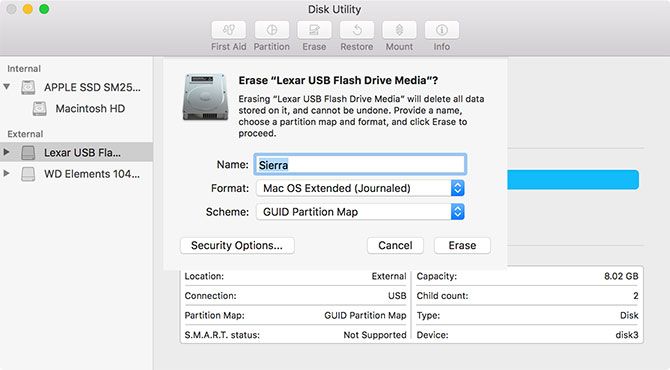
Дайте ему имя и выберите Mac OS Extended (в журнале) в разделе «Формат» и GUID Карта разделов под «Схема», затем нажмите стирать. Теперь ваше USB-устройство готово стать загрузочным установочным диском MacOS.
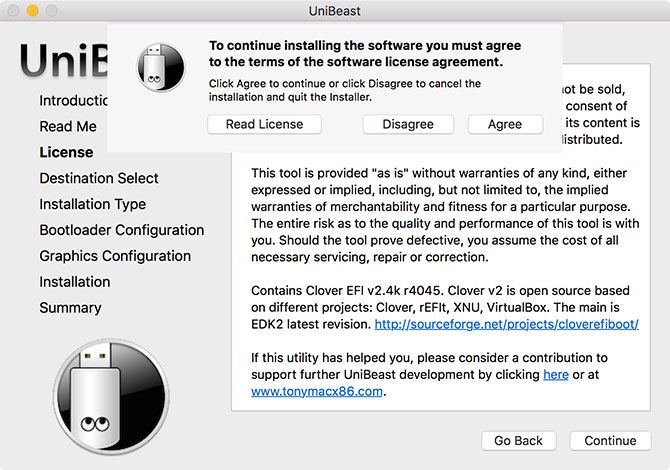
запуск UniBeast и следуйте инструкциям — вам придется нажать Продолжить около четырех раз, то Согласен с лицензионным соглашением на программное обеспечение (выше). Когда вам будет предложено указать место установки, выберите диск USB, который вы стерли с помощью Дисковой утилиты (ниже).
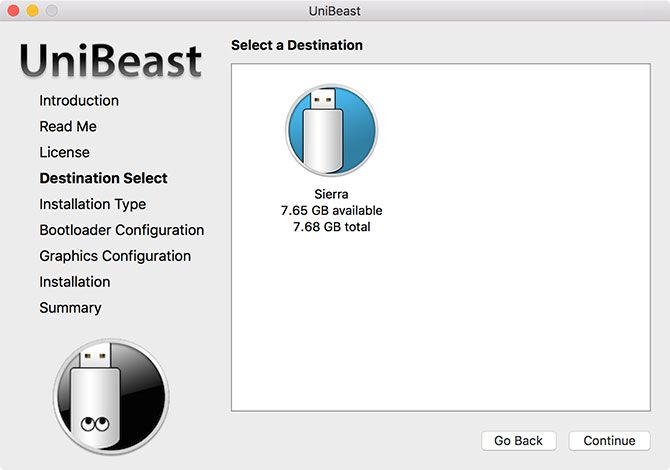
Теперь установщик предложит выбрать версию macOS, которую вы скачали из Mac App Store ранее (ниже). Чтобы это работало, загрузка Mac App Store должна быть завершена и Установите macOS Sierra файл должен остаться в вашем Приложения папка.
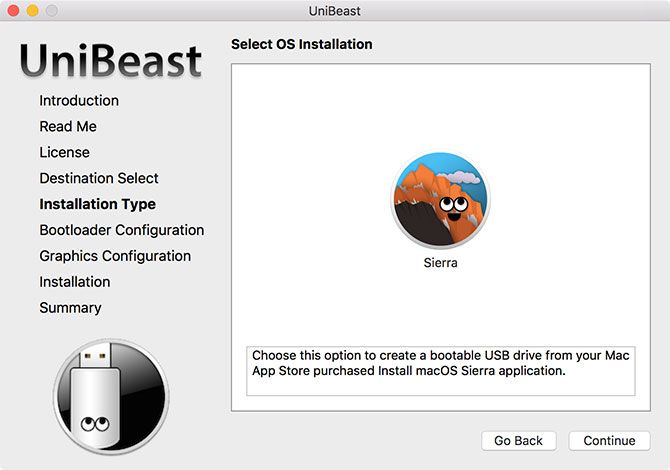
Далее вам нужно будет выбрать Параметры загрузчика (ниже). В соответствии с документацией UniBeast выберите Режим загрузки UEFI для систем с поддержкой UEFI (самое современное оборудование) или Legacy Boot Mode для старых машин, которые все еще используют BIOS (не уверены, что вам нужно?
).
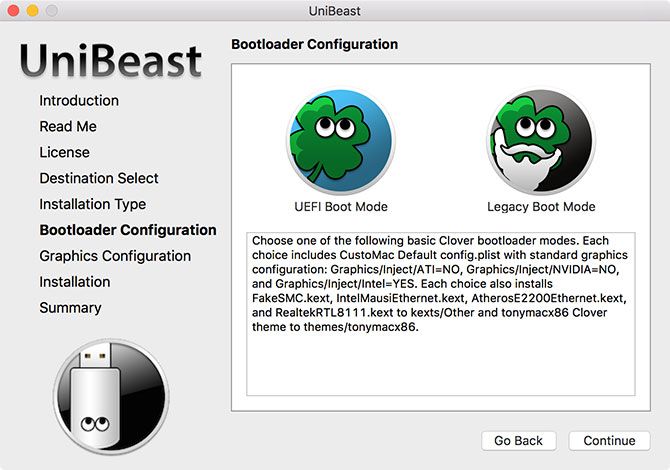
Предпоследний шаг — выбрать производителя видеокарты, если вы используете более старую карту (этот шаг не является обязательным). Затем вы можете нажать Продолжить, убедитесь в правильности настроек, введите пароль администратора, и UniBeast запишет установщик macOS на диск.
Подождите для изображения, которое будет записано на USB-накопитель. последнее тебе нужно сделать это скопировать MultiBeast в корневой каталог вашего USB-накопителя.
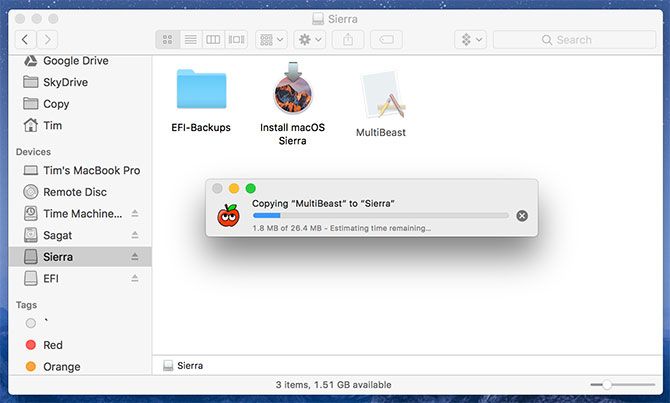
4. Установите macOS на свой компьютер
Теперь вы готовы начать установку macOS на свой ПК. Включите компьютер и нажмите и удерживайте удалять (или эквивалентный) ключ для вызова настроек UEFI или BIOS. Здесь все становится немного сложнее — официальная документация UniBeast рекомендует следующее:
- Установите BIOS / UEFI на Оптимизированные исходные настройки
- Отключить ваш процессор VT-d, если поддерживается
- запрещать CFG-Lock, если поддерживается
- запрещать Безопасный режим загрузки, если поддерживается
- запрещать IO SerialPort, если представить
- включить XHCI Handoff
- запрещать USB 3.0
Настройки UEFI / BIOS являются частой причиной проблем при попытке установить macOS. Вам, вероятно, придется заходить на форумы, если у вас возникнут проблемы, так как каждый производитель действует по-своему. Сохраните и выйдите из системы после настройки BIOS / UEFI, затем выключите машину.
Вставьте установщик USB мы создали ранее в ваш компьютер, предпочтительно в порт USB 2.0. Включите компьютер и во время загрузки нажмите сочетание клавиш загрузочного устройства — возможно, F12 или F8. При появлении запроса выберите свой USB-накопитель, затем на экране загрузки Clover выберите Загрузите Mac OS X с USB.
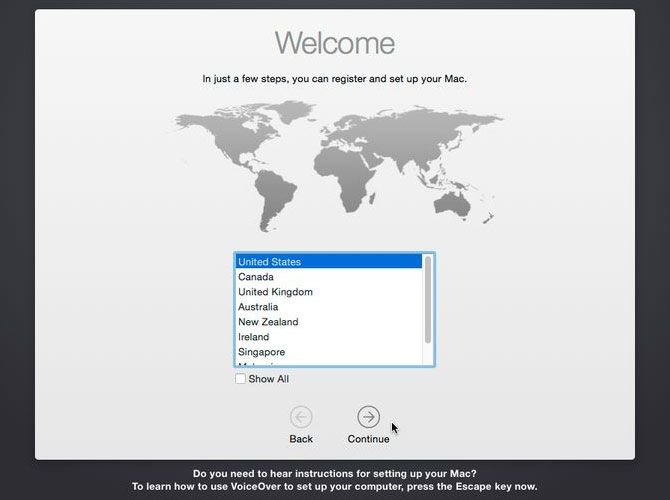
Запустится установщик, и вам сначала нужно выбрать язык. Поскольку вы будете устанавливать macOS с нуля, вам необходимо подготовить установочный том. Нажмите на коммунальные услуги в верхней части экрана и откройте Дисковая утилита.
Выберите целевой пункт назначения для macOS, затем нажмите на стирать кнопка. Дайте ему имя (например, Hackintosh), выберите OS X Extended (в журнале) в разделе «Формат» и GUID Карта разделов под «Схема», затем нажмите стирать. Теперь вы можете продолжить установку, убедившись, что вы выбрали этот диск, когда будет предложено указать место установки.
Это верно #hack #Alienware #hackintosh pic.twitter.com/VQ4OO0UdrN
— nick.js (@ npsmith90) 9 июля 2017 г.
Предполагая, что все идет по плану, вы сможете увидеть программу установки до конца, после чего ваш Mac перезагрузится.
5. Последние штрихи
Теперь вам нужно сделать установочный раздел вашего Mac загрузочным, чтобы вы не зависели от загрузчика USB. Перезагрузите компьютер и удерживайте нажатой клавишу выбора загрузочного устройства (возможно, F12 или F8), затем загрузитесь с USB-устройства, как вы делали это в прошлый раз.
На экране загрузки Clover выберите свой установочный том (например, Hackintosh) и следуйте инструкциям, чтобы завершить установку MacOS. Когда вы в конечном итоге загрузитесь в macOS, перейдите к установщику USB и запустите MultiBeast приложение.
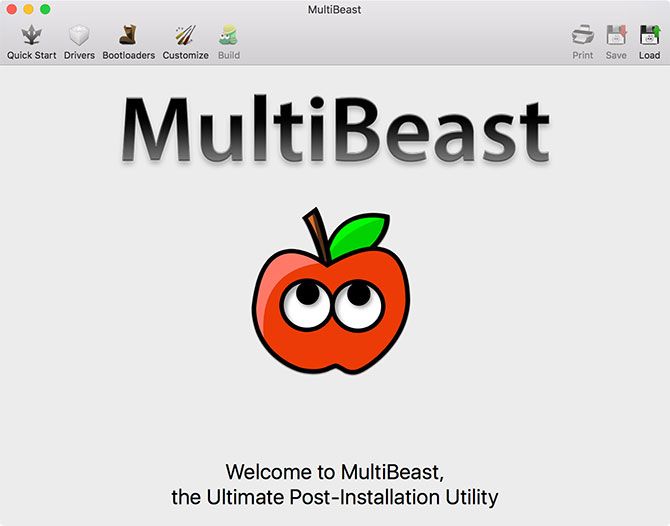
Для свежих установок, нажмите на Быстрый старт и выбирать между Режим загрузки UEFI или же Legacy Boot Mode (для более старого оборудования), затем выберите соответствующие аудио и сетевые параметры на Драйверы Вкладка. Вы можете увидеть еще больше вариантов под Настроить перед сохранением или печатью выбранной вами конфигурации.
Теперь ударил строить затем устанавливать. Если вы используете неподдерживаемое оборудование NVIDIA, сейчас самое время взять соответствующие драйверы и установить их.
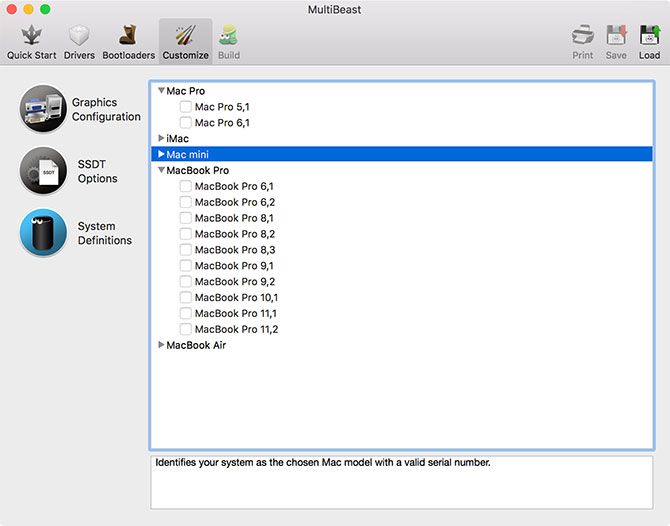
Последний шаг — перезапустить ваш Hackintosh и вынуть USB-накопитель, так как ваш установочный раздел macOS теперь должен загружаться автоматически.
Теперь веселье начинается
Есть так много вещей, которые могут пойти не так с этим процессом. Маловероятно, что вы справитесь с этим без малейшего затруднения или большой неудачи, и, в конце концов, вам все равно придется возиться с вещами, чтобы некоторые функции работали так, как вам хотелось бы.
Если что-то не работает для вас, зайдите на соответствующие форумы, чтобы получить совет, соответствующий вашим затруднениям. Вы также можете попробовать комментарии ниже.
Вы когда-нибудь строили хакинтош? Все прошло хорошо? Стоило ли?


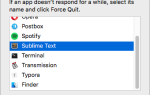
![Как создать свои собственные уникальные рингтоны для iPhone с помощью Garageband [только для Mac]](https://helpexe.ru/wp-content/cache/thumb/a3/c92d6072b03b3a3_150x95.jpg)

